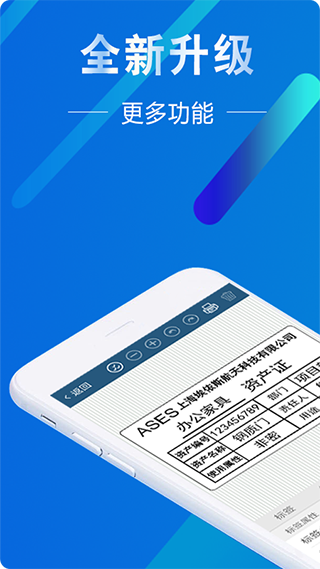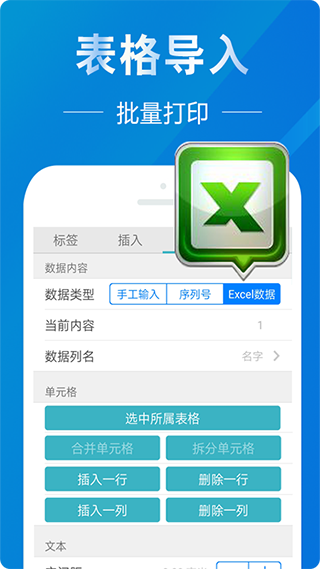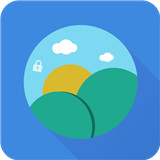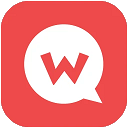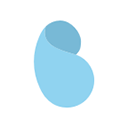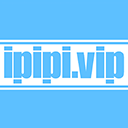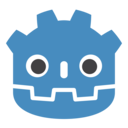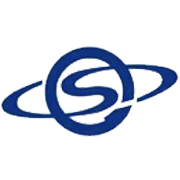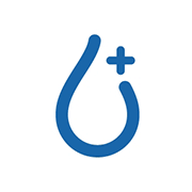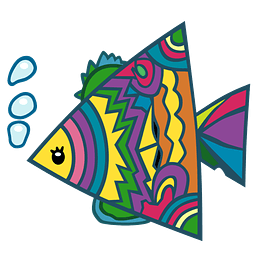微打标签app是一款专为移动端设计的智能标签打印解决方案,彻底改变了传统依赖电脑打印标签的繁琐流程。用户只需通过手机蓝牙连接打印机,即可轻松完成各类标签的打印任务。软件内置海量精美模板库,涵盖各种行业场景,支持直接套用他人分享的模板,大幅提升工作效率。作为行业领先产品,它完美兼容xls、xlsx、csv等文件格式,特别突破性地实现了对高版本Excelxlsx文件的原生支持。通过创新的跨应用协作功能,用户可直接从QQ等社交平台接收文件进行打印操作。在排版方面提供10余种专业对齐方式,并具备智能数据递变功能。更支持在标签中插入图文混排内容,图片打印提供彩色、灰度、黑白及半色调四种专业模式选择,满足不同场景下的打印需求。
微打标签app使用教程
一、自定义模板
1、选择空白标签模板
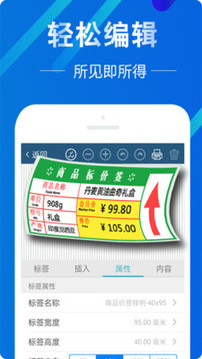
在软件主界面,点击【标签模板】进入;选择【云目录】,输入登录账号:【扫码哥】,不需要输入密码,直接点击【登录】。
进入【自定义模板】,选择一个跟您安装的标签纸一样大小的空模板,模板名称最前面的【xx*xx】就是纸张大小,【xx*xx】等于【标签宽度*标签高度】;
纸张大小怎么看呢,在标签纸上一般都有一个带条码的小标签,条码下就是标签的规格,比如【B4030-240】,纸张大小就是40*30。
如果实在不知道大小,建议用尺量一下,横向对应宽度,纵向对应高度。
这里以40*30为例,点击模板进入;再点击此标签模板的空白处,进入标签编辑页面
如下图,这里就可以开始编辑生成生成标签的内容了。
2、生成模板文本
在模板内,想生成文字内容的话,进入【插入】,点击【文本】即可生成一个文本框;
双击此文本框,会进入文本编辑界面。
输入需要的文本内容,再点击完成即可;
重新点击选中文本框,顶部会出现功能栏,点击"+"号,即可直接增大字号大小。
如果增大字号之后,文本不在一行,可以往右拖动文本框,就能扩宽文本框,使内容显示为一行。
把当前文本选中,然后选择【水平位置居中】,就让内容处于当前位置横向的中间了。
3、生成条码
在模板内,想生成条形码的话,进入【插入】,点击【一维码】即可生成一个条码;
如果生成的条码覆盖了模板的其他内容,我们需要把条码移动一下位置;摁住条码不动,往其他位置移动即可。
双击条码,可以进入条码内容编辑界面;输入好需要的条码内容,再点击完成;也可以拖动条码周围的箭头,使条码变大。
把当前条码选中,然后选择【水平位置居中】,就让条码处于当前位置横向的中间了。
4、打印
生成好模板的内容后,点击右上角的打印机图标;然后在弹出的页面选择要打印的份数,再点击打印,就可以直接打印出来了。
5、保存模板
如果这个标签以后还想打印,可以进入【标签】,点击保存,这样标签就保存到本地的标签目录了;
当之后要找到这个标签,选择进入【标签模板】,再进入【本地目录】,就能看到之前保存的模板了。
软件还支持批量打印功能,用户可一次性导入多个数据文件进行连续打印。在编辑过程中,所有操作都支持实时预览,确保最终打印效果符合预期。对于需要频繁使用的模板,建议将其添加到收藏夹,下次使用时可直接从收藏夹快速调用。
软件优势
1、业内唯一真正支持BLE蓝牙速度下快速打印所见即所得标签的产品;
2、业内唯一真正支持标签编辑时撤销、还原的产品;
3、业内唯一真正支持高版本Excelxlsx文件的产品;
4、业内唯一真正支持通过QQ等其它应用发送文件(支持xls、xlsx、csv、jpg、png、ttf等)并实现操作的产品。
微打标签app在打印速度方面表现卓越,BLE蓝牙连接状态下仍能保持高速打印,平均每张标签打印时间不超过2秒。其独特的编辑历史回溯功能支持多达50步操作撤销,让设计过程更加安心。在文件兼容性方面,不仅能完美处理最新版Office文件,还能智能识别各类图片和字体文件。跨平台文件传输功能打通了移动办公的最后一公里,用户在任何场景下收到的文件都能立即投入打印使用。
更新日志
v5.4.20250528版本
1、修改了一些其它小问题。
本次更新重点优化了软件在Android 13系统上的运行稳定性,修复了部分机型蓝牙连接异常的问题。同时增强了Excel文件导入时的数据校验机制,避免因格式问题导致的数据丢失。打印队列管理功能也得到改进,现在可以更直观地查看和管理待打印任务。针对用户反馈的模板保存失败问题,开发团队进行了专项修复,确保编辑成果能够可靠保存。
随着吃鸡画质辅助出现的次数越来越多,相信很多小伙伴们应该已经分辨不清什么才是真正的吃鸡画质辅助。今天小编则特定为大家整理了最新版的吃鸡画质,在这里每个版本的辅助都可以去的调节120帧不清绝对不会出现闪退以及卡顿等现象。有需要的小伙伴们可以下载体验下。